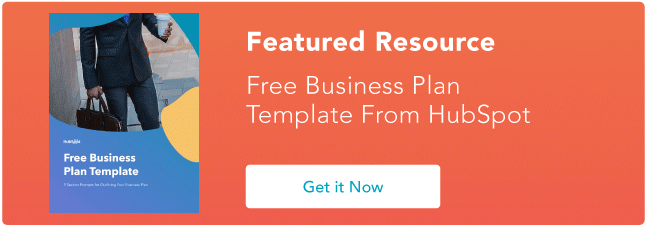협업에 사용할 최고의 스크린 레코더 14개
게시 됨: 2023-02-08팀의 경우 웹 사이트에 대한 자습서를 만드는 것부터 반복되는 기술 문제를 기록하는 것, 마케팅 팀에 이메일 대신 빠른 메모를 보내는 것까지 여러 가지 이유로 스크린 레코더를 사용할 수 있습니다.

또한 마케팅에서 영업, 고객 서비스에 이르기까지 팀의 여러 부서에서 사용할 수 있는 제품 데모 및 교육 비디오를 잊지 마십시오.
아래에서 소규모 기업에서 일하든 대기업에서 일하든 관계없이 회사에 가장 적합한 무료 및 유료 화면 녹화 옵션에 대해 알아보십시오.

최고의 스크린 레코더는 무엇입니까?
최고로 간주되는 것은 필요한 것에 따라 다릅니다. 업무용으로 사용하시나요? 재미로? 다른 플랫폼에서 라이브 스트리밍할 예정입니까? 사용 사례를 파악한 후에는 화면 녹화 도구를 선택하기가 더 쉬울 것입니다.
고려해야 할 기타 특성은 다음과 같습니다.
- 비용
- 사용자 인터페이스 및 사용 편의성
- 내장 편집 도구
- 소리 품질
어떤 스크린 레코더가 귀하에게 가장 적합한지 확실하게 말할 수는 없지만 최고의 선택 목록을 제시했습니다.
최고의 스크린 레코더
- 직조기
- 스크린캐스트
- OBS 스튜디오
- RecordScreen.io
- 클라우드앱
- 타이니테이크
- 캠타시아
- 스내그잇
- 드롭플러
- 원스크린
- ClickUp의 클립
- 브이메이커
- Screencast-O-matic
- 반디캠
전반적으로 최고의 스크린 레코더 도구
1. 베틀
가격: 스타터 플랜, 무료 BusinessPlan, $12.50/사용자/월; 엔터프라이즈, 가격 문의
최적: 업무 커뮤니케이션
장점:
- 배경 소음 억제
- 시청자 인사이트
- 비디오 저장 및 공유를 위한 팀 작업 공간 생성 가능
- Slack, Jira, Dropbox, GitLab 등과 통합
단점:
- 스타터 플랜으로 5분 녹음 제한
- 제한된 편집 기능
Loom은 Mac, Windows 및 iOS 시장에서 최고의 스크린 레코더 중 하나입니다.
전체 화면 또는 부분 화면을 쉽게 녹화하고 마이크를 사용하여 나레이션을 할 수 있습니다. HubSpot에서는 이를 마케팅 팀에 정보를 전파하는 데 사용하는 것으로 알려져 있습니다.
녹화가 끝나면 동영상을 자르거나 클릭 유도문안(CTA) 및 맞춤 미리보기 이미지를 추가할 수 있는 간편한 편집 기능을 제공합니다.
비디오를 공유하려면 링크를 사용하여 즉시 공유하고 추가 개인 정보 보호를 위해 암호를 추가할 수도 있습니다. Loom의 사용하기 쉬운 플랫폼과 개인 정보 보호 기능은 직장 커뮤니케이션을 위한 탁월한 선택입니다.
전반적으로 이것은 빠르고 사용하기 쉬우며 필요한 모든 것을 제공하기 때문에 훌륭한 선택입니다.
2. 스크린캐스트
가격: 무료 스타터, $7/사용자/월; 프로 $10/사용자/월
적합한 대상: 튜토리얼 비디오
장점:
- 초보자도 쉽게 사용 가능
- 모든 동영상은 쉽게 액세스할 수 있도록 Google 드라이브에 저장됩니다.
- 정보 보존을 확인하기 위해 대화식 질문을 추가하는 기능
단점:
- Chrome 기기 및 브라우저 전용
- 제한된 편집 기능
 이미지 출처
이미지 출처
Screencastify는 튜토리얼 비디오 제작에 가장 적합한 Google Chrome 스크린 레코더입니다.
무료 버전을 사용하면 화면과 웹캠의 비디오당 최대 5분까지 쉽게 녹화하고, 주석을 추가하고, 비디오를 자르고, Google 드라이브로 내보내거나 YouTube에 게시할 수 있습니다.
유료 버전은 더 많은 종소리와 휘파람, 특히 무제한 녹음 길이와 우선 지원을 제공합니다.
다른 기능으로는 내레이션, 오프라인 녹음, Google 드라이브를 통한 즉시 공유 기능 및 직접 업로드 기능이 있습니다.
쉬운 주석과 사용자 지정 가능한 화면 옵션은 튜토리얼 비디오에 탁월한 선택입니다.
3. OBS 스튜디오
가격: 무료
최적: 전문 라이브 스트리밍
장점:
- 쉬운 사용자 정의
- Twitch 또는 YouTube와 같은 플랫폼에서 스트리밍하기에 좋습니다.
- 미리 만들어진 여러 장면 제공
단점:
 이미지 출처
이미지 출처
OBS(Open Broadcaster Software)는 주로 Twitch 및 YouTube와 같은 플랫폼에서 라이브 스트리밍에 사용되는 화면 녹화 소프트웨어입니다.
녹음을 시작할 때 캡처할 화면 부분을 선택할 수 있으며 오디오 믹서에 액세스할 수 있습니다. 오디오 믹서는 전문적인 음질을 제공합니다.
OBS를 사용하면 장면을 무제한으로 녹화하고 사용자 지정 전환으로 원활하게 전환할 수 있습니다.
또한 이 소프트웨어는 간소화된 설정 패널을 제공하므로 방송 또는 녹화를 위한 다양한 구성 옵션이 있습니다.
사용자 정의 기능은 최고의 스크린 레코더 중 하나입니다.
4. RecordScreen.io
가격: 무료
최고의 대상: 실속 없는 동영상
장점:
- 시간 제한 없음
- 사용하기 쉬운
- 워터마크 없음
단점:
- 내장 변환기 없음
- 인터넷 연결이 필요합니다
- 추가 동영상 형식 없음
 이미지 출처
이미지 출처
아무 것도 필요 없고 사용하기 쉬운 옵션을 원한다면 RecordScreen.io가 최고의 옵션 중 하나입니다.
사이트로 이동하여 녹화를 클릭하기만 하면 됩니다. 그런 다음 웹캠과 화면을 녹화할지 아니면 화면만 녹화할지 선택합니다.
완료되면 동영상을 다운로드하기만 하면 됩니다.
5. 클라우드앱
가격: 무료 개인, $9.95/월; 팀, 월 $8/사용자 엔터프라이즈, 가격 문의
최적의 용도: 엔터프라이즈 녹음 통신
장점:
- 스크린샷에 주석을 추가하는 기능
- 간단한 링크로 파일을 쉽게 공유
- 로고 및 기타 기능으로 콘텐츠를 맞춤화할 수 있습니다.
단점:
- 파일 크기를 개선할 수 있습니다.
- 제한된 편집 기능
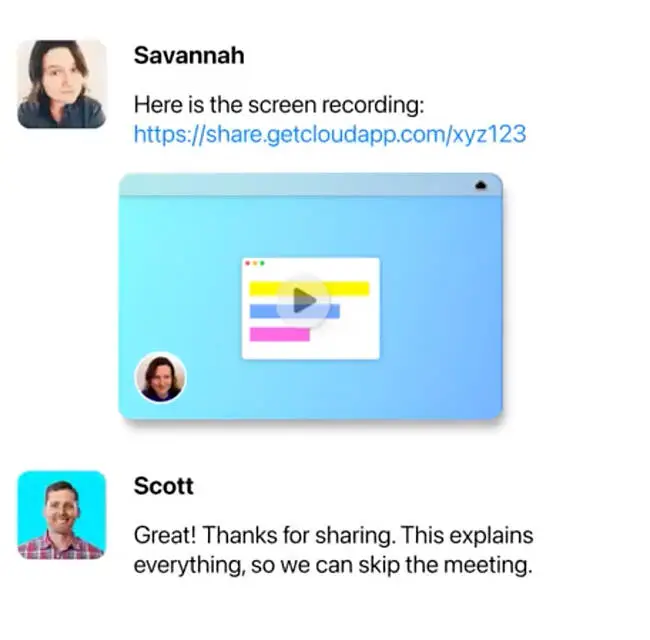
이미지 출처
CloudApp은 화면 녹화 기능이 필요한 기업에 적합한 옵션입니다.
그러나 여전히 소규모 팀을 위한 경량 버전을 제공합니다. 무료 버전을 사용하면 주석, GIF 및 기본 편집 기능을 사용하여 짧은 동영상을 만들 수 있습니다.
그래도 더 강력한 엔터프라이즈 도구에 대한 비용을 지불해야 합니다. 유료 버전을 사용하면 다른 플랜에는 없는 맞춤형 브랜딩, 관리 및 지원 도구에 액세스할 수 있습니다.
또한 CloudApp은 누가 어디에서 콘텐츠를 보는지에 대한 분석 및 통찰력을 제공합니다.
이러한 강력한 엔터프라이즈 기능은 대기업에 탁월한 옵션입니다.
6. 타이니테이크
가격: 기본, 무료; 표준, $29.95/년; 게다가 $59.95/년; 점보, $99.95/년
적합한 용도: 주석이 달린 동영상
장점:
- 간단한 인터페이스
- 최소한의 RAM 리소스 사용
단점:
- 무료 버전의 매우 제한된 기능
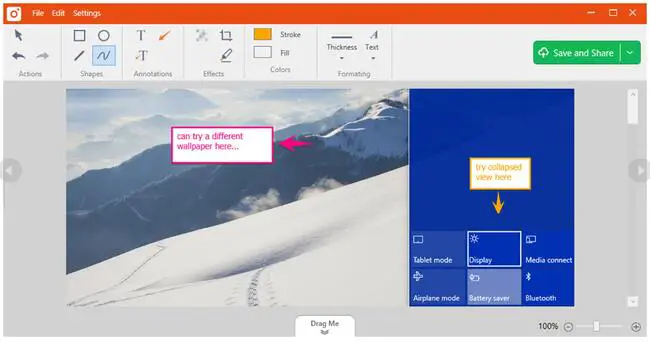 이미지 출처
이미지 출처
TinyTake는 Windows 및 Mac 사용자를 위한 또 다른 화면 녹화 옵션입니다.
화면 녹화를 시작하면 이미지, 비디오 및 프레젠테이션을 캡처할 수 있습니다. 또한 주석과 주석을 추가할 수 있습니다.
실제로 주석 도구 세트는 가장 고유한 기능 중 하나입니다. 개인 정보 보호를 위해 쉽게 텍스트를 추가하거나 강조 표시하거나 화살표를 그리거나 화면 일부를 흐리게 처리할 수 있습니다. 이 도구는 제품 리뷰 또는 데모에 주석을 추가하는 편리한 방법입니다.
이 제품을 최대한 활용하려면 유료 버전을 구매하고 싶을 것입니다. 무료 버전과 유료 버전의 가장 큰 차이점은 녹화 제한 및 주석 기능입니다.
7. 캠타시아
가격: 개인, 일회성 요금 $299, 사용자당 두 대의 컴퓨터에 설치; 비즈니스, 팀 규모에 따라 $239 – 299
적합한 대상: 전문 비디오
장점:
- 강력한 편집 기능
- 유용한 자습서 및 웹사이트 지원 제공
- 여러 미디어 형식 지원
단점:
- 다른 옵션에 비해 비싸다
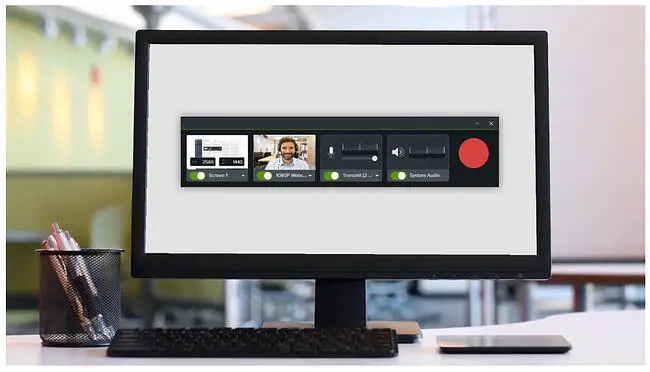

이미지 출처
Camtasia는 웨비나, 설명 동영상 또는 기술 자료 동영상과 같은 전문가 수준의 동영상을 제작하려는 Mac 및 Windows 사용자를 위한 화면 녹화 옵션입니다.
이 소프트웨어를 사용하면 화면과 오디오를 녹음하고 텍스트와 전환을 포함한 효과를 추가하고 비디오를 YouTube, Vimeo 또는 Screencast에 즉시 업로드할 수 있습니다.
또한 이 소프트웨어는 로열티가 없는 음악 및 음향 효과의 음악 및 오디오, 눈길을 끄는 제목 및 주석, 상호 작용을 위한 퀴즈, 애니메이션 전환 등의 기능을 제공합니다.
내장된 비디오 편집 도구는 이 소프트웨어가 팀을 위해 더 많은 비디오를 함께 만들 수 있는 기능을 제공하여 다른 화면 녹화 소프트웨어와 차별화됩니다.
8. 스내그잇
가격: 개인, 일회성 요금 $62.99, 사용자당 두 대의 컴퓨터에 설치; 비즈니스, 팀 규모에 따라 $31.99 – 62.99; 교육, 팀 규모에 따라 $22.46 – $37.99
권장 대상: 시각 교육 비디오
장점:
- 내장 GIF 메이커가 있습니다
- 맞춤 템플릿을 만들고 공유할 수 있습니다.
- 파일을 클라우드 저장소로 내보낼 수 있습니다.
단점:
- 이 목록의 더 비싼 옵션 중 하나
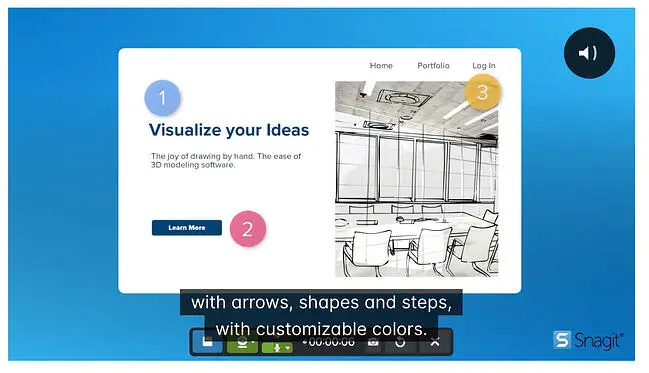 이미지 출처
이미지 출처
이 옵션을 사용하면 팀에서 사용자 지정 가능한 교육용 비디오를 쉽게 만들 수 있습니다.
시작하기 전에 템플릿, 이미지에서 비디오를 만들거나 새 비디오를 녹화하도록 선택할 수 있습니다.
프로세스를 캡처한 후에는 스크린샷을 마크업하거나 프로세스를 설명하고 사용자 지정 방법 가이드 또는 자습서를 포함한 시각적 지침을 추가할 수 있습니다.
또한 SnagIt은 다른 사용자 정의 옵션을 제공합니다. 화면 캡처에서 개체를 쉽게 이동하거나 버튼을 재정렬하거나 텍스트를 삭제 및 편집할 수도 있습니다.
또한 단계 도구를 사용하면 일련의 숫자로 프로세스와 워크플로를 빠르게 문서화할 수 있습니다.
맞춤형 도구는 단계별 지침 비디오를 염두에 두고 제작되었습니다.
9. 드랍러
가격: Pro, 사용자당 월 $6; 팀, 사용자당 월 $79부터 시작; 엔터프라이즈, 맞춤형 가격 책정
최상의 대상: 원격 공동 작업
장점:
- 팀 파일 공유 및 클라우드 스토리지
- 사용하기 쉬운 화면 캡처 및 녹화
단점:
- 무료 옵션 없음
- 내보낼 수 있는 제한된 파일 형식
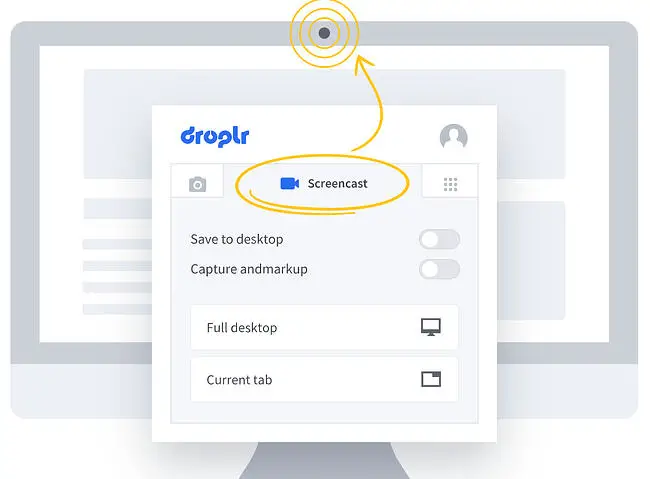 이미지 출처
이미지 출처
Droplr은 원격 협업에 가장 적합한 스크린캐스트 도구입니다.
스크린샷을 캡처하거나 화면을 녹화할 때 텍스트 필드에 메시지를 추가하여 생각을 설명할 수 있습니다.
또한 개인정보 보호 기능도 있어 중요한 정보를 흐리게 처리하여 콘텐츠를 안전하게 유지할 수 있습니다.
그러나 가장 좋은 도구 중 하나는 회사 도메인을 사용하고 회사 로고를 추가하고 전문성을 위해 자신의 브랜딩 이미지를 사용하여 사용자 지정 가능한 짧은 링크를 사용하여 비디오를 브랜딩할 수 있다는 것입니다.
전반적으로 고급 주석 기능은 원격 팀이 작업을 더 빨리 완료할 수 있는 훌륭한 옵션입니다.
10. 원스크린
가격: OneScreen Hype, $10/월 OneScreen Annotate, $100 영구 라이센스
최적: 협업 및 화상 회의
장점:
브라우저에서 작동하므로 다운로드가 필요하지 않습니다.
내장 화이트보드 도구
고객 지원 가능
단점:
이미지 출처
OneScreen은 회사에서 공동 작업, 회의, 교육 또는 프레젠테이션에 사용할 수 있는 브라우저 기반 화상 회의 도구입니다.
가장 기본적인 기능 중 하나는 화면 공유 및 녹화 기능이므로 팀은 다운로드 없이 브라우저에서 바로 모든 회의를 녹화할 수 있습니다.
또한 팀에서 활용할 수 있는 강력한 주석 및 화이트보드 도구가 있습니다.
OneScreen은 화상 회의 하드웨어 및 소프트웨어가 필요한 대기업과 잘 작동하지만 소규모 기업을 위한 보다 저렴한 소프트웨어도 제공합니다.
11. ClickUp으로 클립
가격: 영원히 무료; $5/월. 무제한, $12/월. 비즈니스를위한; 비즈니스 플러스 $19/월
최고:생산성 및 작업 관리
장점:
- 무료 교육 및 24시간 지원
- 녹음에서 작업 만들기
- 간편한 링크 공유, 다운로드 불필요
단점:
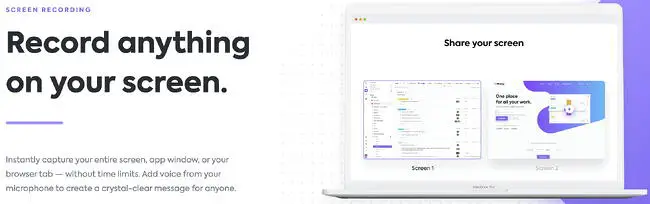 이미지 출처
이미지 출처
ClickUp은 작업 관리, 목표 추적, 대시보드, 15개 이상의 보기 및 모든 작업 요구 사항에 맞게 사용자 지정할 수 있는 수백 가지 기능을 포함하는 강력한 생산성 도구입니다.
ClickUp은 전체 화면, 앱 창 또는 브라우저 탭을 캡처하고 마이크에서 직접 녹음에 음성 메시지를 추가할 수 있는 무료 인앱 화면 녹화 도구인 Clip을 제공합니다.
녹음이 준비되면 모든 브라우저에서 재생되는 링크를 통해 누구와도 공유하거나 다운로드 없이 녹음 후 즉시 볼 수 있습니다.
또한 녹음에서 작업을 만들고, 설명을 추가하고, 팀 구성원을 할당할 수 있으므로 모든 사람이 전체 컨텍스트와 다음에 수행할 작업을 알 수 있습니다. 때로는 말하는 것보다 보여주는 것이 더 효과적일 수 있습니다. 특히 시각적인 학습자라면 더욱 그렇습니다.
12. 브이메이커
가격: 라이트 플랜, 무료; 스타터 플랜, $7/월; 팀 계획, $10/월; 엔터프라이즈 요금제, 추가 가격 문의
최적 대상: 영업 전망
장점:
- 직관적인 인터페이스
- 다양한 사용자 정의 옵션
- 4k 녹화 기능
단점:
- 무료 버전은 동영상 길이가 제한되어 있습니다.
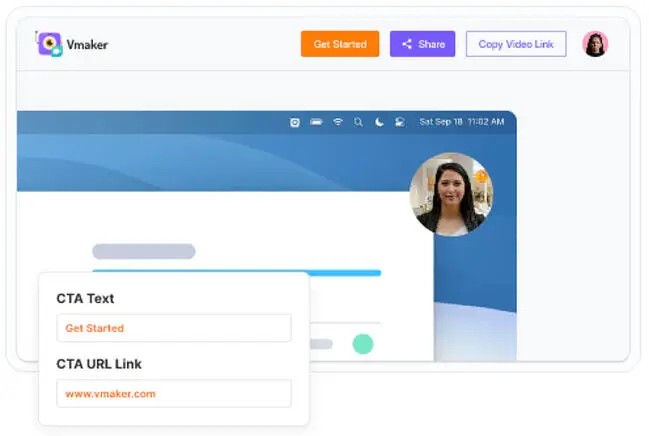 이미지 출처
이미지 출처
Vmaker는 영업 전망에 가장 적합한 사용하기 쉬운 스크린 레코더입니다. Vmaker는 사용자가 Gmail 및 Hubspot 계정에서 개인화된 비디오 이메일을 보낼 수 있는 Gmail 및 Hubspot 통합과 함께 제공됩니다.
Vmaker는 하위 도메인, 로고를 사용자 지정하고 사용자 지정 CTA를 추가하여 브랜드 가시성과 응답률을 향상시킬 수 있는 매우 유용한 브랜딩 기능을 제공합니다.
무료 버전을 사용하면 모든 기본 편집 기능을 제공하는 내장 비디오 편집기와 함께 비디오당 최대 7분을 720p 해상도로 녹화할 수 있습니다.
유료 버전은 4K 녹화, 프로 비디오 편집 도구, 무제한 녹화 시간 등을 포함한 고급 기능을 제공합니다.
전반적으로 Vmaker의 사용 편의성과 기능은 마케팅 담당자, 영업 전문가 및 커뮤니케이션을 개인화하려는 모든 콘텐츠 제작자에게 이상적인 도구입니다.
Mac용 최고의 스크린 레코더
13. 스크린캐스트-오-매틱
가격: 무료 디럭스, 매년 청구되는 월 $41.65; Premier, 매년 청구되는 $64/월; 최대, 연간 청구되는 월 $10; 교육자를 위한 낮은 요금
적합한 대상: 빠른 튜토리얼 비디오
찬성:
- 사용을 위한 로열티 프리 음악 제공
- 사용하기 쉬운 드래그 앤 드롭 인터페이스
- 무제한 비디오
단점:
- 이미지를 PNG 파일로만 내보냅니다.
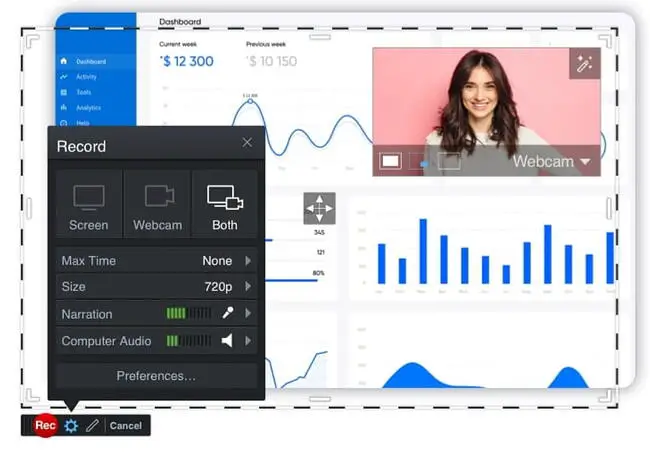 이미지 출처
이미지 출처
Screencast-O-Matic은 웹캠과 화면 녹화를 지원하는 사용하기 쉬운 또 다른 화면 녹화 프로그램입니다.
무료 버전을 사용하면 스톡 음악과 캡션을 녹음에 추가하고, 마이크에서 내레이션하고, 비디오를 다듬을 수 있습니다.
유료 버전을 사용하면 고급 애니메이션 및 편집 도구를 사용할 수 있습니다. 예를 들어 녹화하는 동안 화면에 그림을 그릴 수도 있습니다. 또한 더 많은 음악과 오버레이 효과에 액세스할 수 있습니다.
또한 최신 기능 중 하나는 녹음에 추가할 수 있는 비디오와 이미지로 가득 찬 스톡 라이브러리입니다.
단순한 경험을 찾고 있다면 무료 버전의 Screencast-O-Matic이 훌륭한 옵션입니다. 그러나 유료 옵션은 여전히 고급 기능을 제공합니다.
PC용 최고의 스크린 레코더
14. 반디캠
가격: 무료 다운로드 또는 $39 일회성 라이센스 비용
최적: 웨비나 녹화
장점:
- 뛰어난 음질
- 쉬운 사용자 인터페이스
- 적은 양의 RAM 사용
단점:
- 무료 버전은 기능이 제한되어 있습니다.
- 편집하려면 다른 소프트웨어가 필요합니다
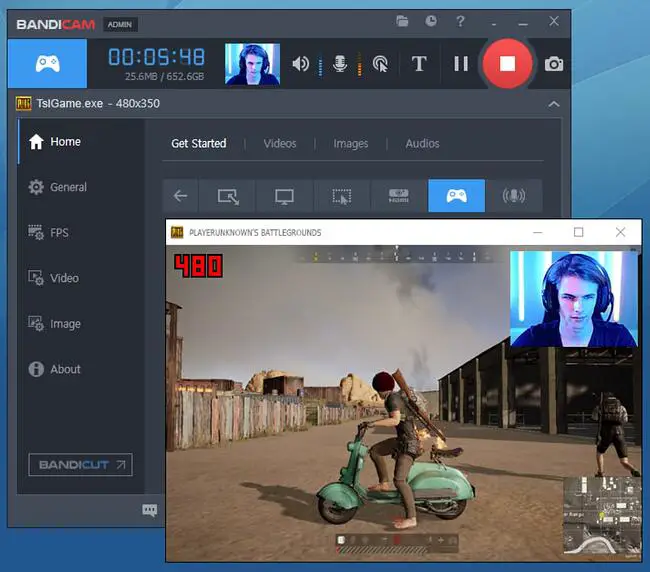 이미지 출처
이미지 출처
또 다른 경량 스크린 레코더는 Bandicam입니다. 이것은 Windows 사용자를 위한 소프트웨어로 PC 화면의 모든 것을 고화질 비디오로 캡처할 수 있습니다.
반디캠으로 웨비나, 게임, 회의, 스카이프 통화를 녹화할 수 있습니다. 그런 다음 비디오가 녹화된 후에 내레이션을 추가할 수도 있습니다.
또한 실시간 그리기 및 브랜딩과 같은 기능은 경쟁력 있는 옵션입니다.
고화질 녹화 및 사용자 지정 가능한 나레이션 옵션은 웨비나 녹화에 적합합니다.
유의해야 할 중요한 점은 무료 버전은 동영상에 워터마크를 표시하므로 브랜드 동영상을 만들려면 유료 사용자여야 한다는 것입니다.
스크린 레코더로 워크플로 간소화
팀을 위한 메시지, 제품 데모 또는 웨비나를 녹음해야 하는 경우 화면 녹화 소프트웨어를 사용해야 합니다. 필요에 따라 가장 사용하기 쉬운 무료 옵션을 사용할 수 있지만 대기업을 위한 보다 강력한 도구도 있습니다.
편집자 주: 이 기사는 원래 2020년 1월에 게시되었으며 포괄적인 내용을 위해 업데이트되었습니다.